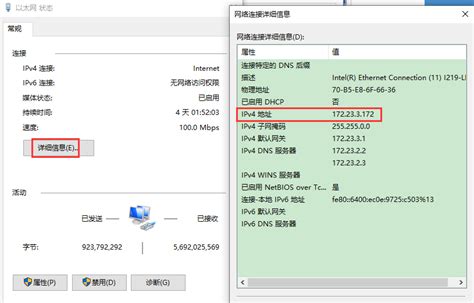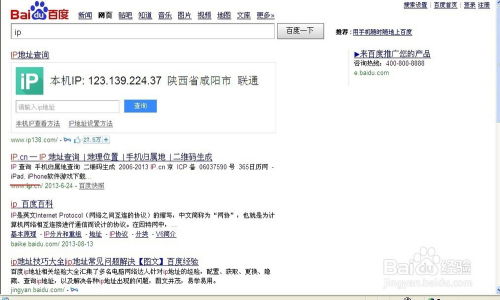如何快速查询电脑IP地址?
电脑IP地址的查询方法多样,适用于不同操作系统和具体需求。以下是详细的步骤介绍,帮助你轻松找到电脑的IP地址。
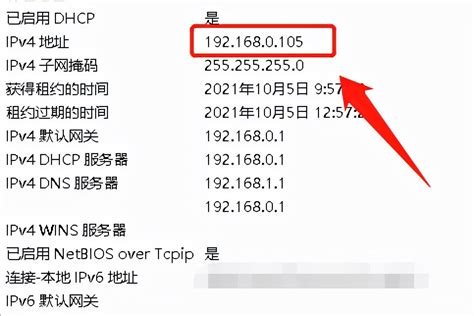
Windows系统
方法一:通过网络设置查看IP地址
1. 查看内部IP地址(局域网IP)
点击桌面右下角的网络图标(Wi-Fi或以太网),选择“网络和Internet设置”。
在“状态”页面,点击“查看你的网络属性”。
在新窗口中,你会看到当前连接的网络信息,包括IPv4地址,这就是电脑在局域网中的IP地址。
如果连接的是Wi-Fi网络,右键点击任务栏右下角的Wi-Fi图标,选择“打开网络和Internet设置”,然后点击“属性”,同样可以看到IPv4地址。
2. 通过命令提示符查看IP地址
按下“Win + R”键,输入`cmd`并按回车,打开命令提示符窗口。
输入`ipconfig`命令,然后按下“Enter”键。
系统会显示网络配置信息,找到“IPv4 地址”,这就是你的局域网IP地址。
如果连接了多个网络适配器(例如以太网和Wi-Fi),请找到当前使用的适配器对应的IP地址。
3. 通过控制面板查找IP地址
打开“控制面板”,可以通过在“开始”菜单中搜索或者在“我的电脑”中右键单击选择,进入“网络和Internet”选项,再点击“网络和共享中心”。
在左侧导航栏中点击“更改适配器设置”。
右键单击当前正在使用的网络连接,选择“状态”。
在弹出的窗口中点击“详细信息”,即可看到本地连接的IP地址。
方法二:通过IP地址查询网站查看外部IP地址
1. 打开浏览器,访问网站如 [WhatIsMyIP](https://www.whatismyip.com/) 或 [IP Chicken](https://www.ipchicken.com/)。
2. 这些网站会自动显示你当前的外部IP地址,通常还会附带位置信息和互联网服务提供商(ISP)信息。
macOS系统
方法一:通过系统偏好设置查看IP地址
1. 查看Wi-Fi连接的IP地址
点击屏幕左上角的Apple图标,选择“系统偏好设置”。
选择“网络”,然后选择左侧栏中的“Wi-Fi”。
在右侧窗口中,你会看到当前网络的连接状态,点击“高级”,进入“TCP/IP”选项卡。
这里显示的“IPv4 地址”就是你的局域网IP地址。
2. 查看有线连接的IP地址
在“网络”设置中选择“以太网”选项。
然后点击“TCP/IP”选项卡查看IP地址。
方法二:通过终端查看IP地址
1. 打开“终端”,可以通过按下“Command + Space”然后输入“Terminal”来启动。
2. 在终端中输入`ifconfig`命令,然后按下“Enter”键。
3. 终端会显示详细的网络配置信息,找到显示“en0”(有线连接)或“en1”(无线连接)的部分。
4. 对应的“inet”值就是你的局域网IP地址。
Linux系统
方法一:通过终端查看IP地址
1. 打开终端窗口。
2. 在终端窗口中,输入`ifconfig`命令,然后按下“Enter”键。
3. 在弹出的信息中,找到“inet ”一栏,该栏中的IP地址即为你的本机IP地址。
方法二:通过网络管理界面查看IP地址
1. 点击屏幕左上角的国旗图标(或其他系统菜单),选择“网络管理”选项。
2. 在网络管理界面中,选择你要连接的网络。
3. 在弹出的信息中,找到“IPv4地址”一栏,该栏中的IP地址即为你的本机IP地址。
通用方法:通过路由器管理页面查看设备IP地址
1. 打开浏览器,在地址栏中输入路由器的默认网关IP地址(通常是192.168.1.1或192.168.0.1,可在命令提示符中使用`ipconfig`查看默认网关)。
2. 输入路由器的管理员用户名和密码(通常可以在路由器背面找到)。
3. 登录路由器后,进入“设备管理”或“已连接设备”选项卡。
4. 你会看到所有连接到路由器的设备及其对应的IP地址。
额外提示
IP地址类型:
局域网IP地址:用于在局域网内部进行通信,通常由路由器分配。
外部IP地址:用于在互联网中识别你的设备,由网络服务提供商分配。
注意事项:
如果你的电脑连接了多个网络适配器(如有线网络和无线网络同时连接),请确保查看的是当前正在使用的网络适配器的IP地址。
外部IP地址可能会因为网络服务提供商的变化而发生变化,例如更换ISP或重新连接互联网。
通过以上方法,你可以轻松找到Windows、macOS和Linux系统下的电脑IP地址。无论是查看内部IP地址还是外部IP地址,都有多种方法可供选择。掌握这些方法将帮助你在需要时轻松应对各种网络需求。
- 上一篇: 新冠检测试剂盒的正确使用方法
- 下一篇: 淘淘影视软件如何设置关闭广告?
-
 如何查询自己电脑的IP地址?资讯攻略11-19
如何查询自己电脑的IP地址?资讯攻略11-19 -
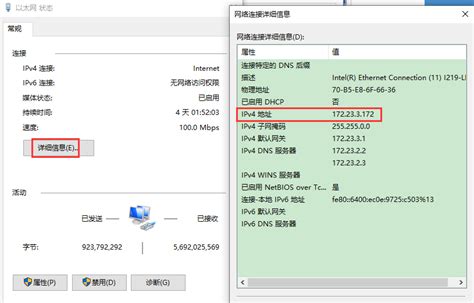 如何用百度查询自己电脑的本地IP地址?资讯攻略12-07
如何用百度查询自己电脑的本地IP地址?资讯攻略12-07 -
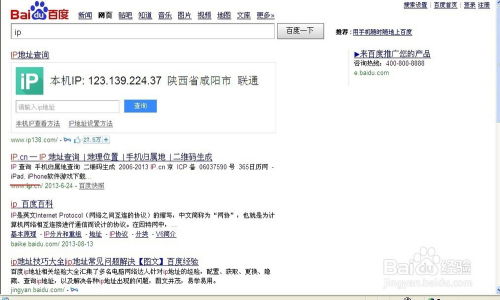 如何查询特定网址的IP地址?资讯攻略11-16
如何查询特定网址的IP地址?资讯攻略11-16 -
 如何借助百度查询IP地址信息资讯攻略11-27
如何借助百度查询IP地址信息资讯攻略11-27 -
 如何查询IP地址的地理位置?资讯攻略12-06
如何查询IP地址的地理位置?资讯攻略12-06 -
 免费获取百度IP查询与域名咨询服务的方法资讯攻略12-07
免费获取百度IP查询与域名咨询服务的方法资讯攻略12-07